Windows 10 es probablemente el sistema operativo más personalizable de todos los existentes y es que a demás de la app configuración, también cuenta con el editor de registro así como el editor de directivas de grupo local. Este último editor es una herramienta muy potente que te permite tomar el control de la inmensa mayoría de funciones, acciones y elementos del sistema operativo.
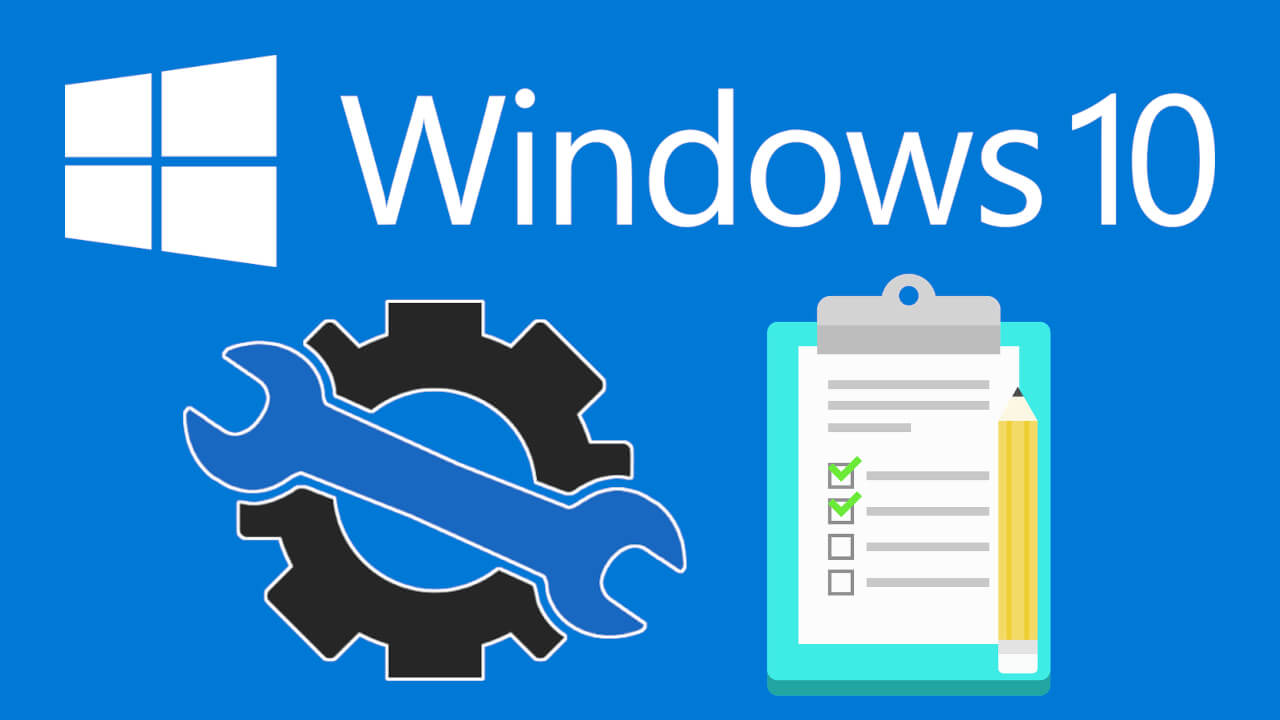
Relacionado: Cómo activar el editor de directiva de grupo (gpedit.msc) en Windows 10 Home.
El Editor de Directivas de Grupo Local permite a cualquier usuario o al administrador realizar configuraciones o restricciones en la funcionalidad del ordenador con Windows 10. El problema es que en ocasiones cuando cambiamos varias opciones y configuraciones en el Editor de Directivas de Grupo Local puede que muchas de las funciones predeterminadas del sistema operativo dejen de estar disponible o se hayan modificado.
Evidentemente, cualquier cambio realizado en la Directivas de Grupo Local puede ser revertido con tan solo localizar la función u opción configurada/modificada y revertirla. Sin embargo que ocurre si no nos acordamos de la configuración realizada en la Directiva de Grupo Local y que afecta a la funcionalidad en la que estamos interesados.
Afortunadamente Windows te permite conocer cuáles son las Directivas que han sido activadas. Esto reduce enormemente el número de directivas entre las que buscar. De esta forma obtendremos una que tan solo muestra las Directivas que han sido modificadas y entre las que debe encontrarse aquella que está limitando la acción o función en la que estamos interesados.
Dicho esto, a continuación os mostramos varios métodos para saber cuáles son las Directivas de Grupo local que han sido modificadas en nuestro ordenador con Windows 10:
MÉTODO 1: Como saber todas las Directivas de Grupo local activas usando el comando RSOP.MSC
1. Utiliza el atajo de teclado: Tecla de Windows + R
2. En la herramienta Ejecutar introduce y ejecuta: rsop.msc
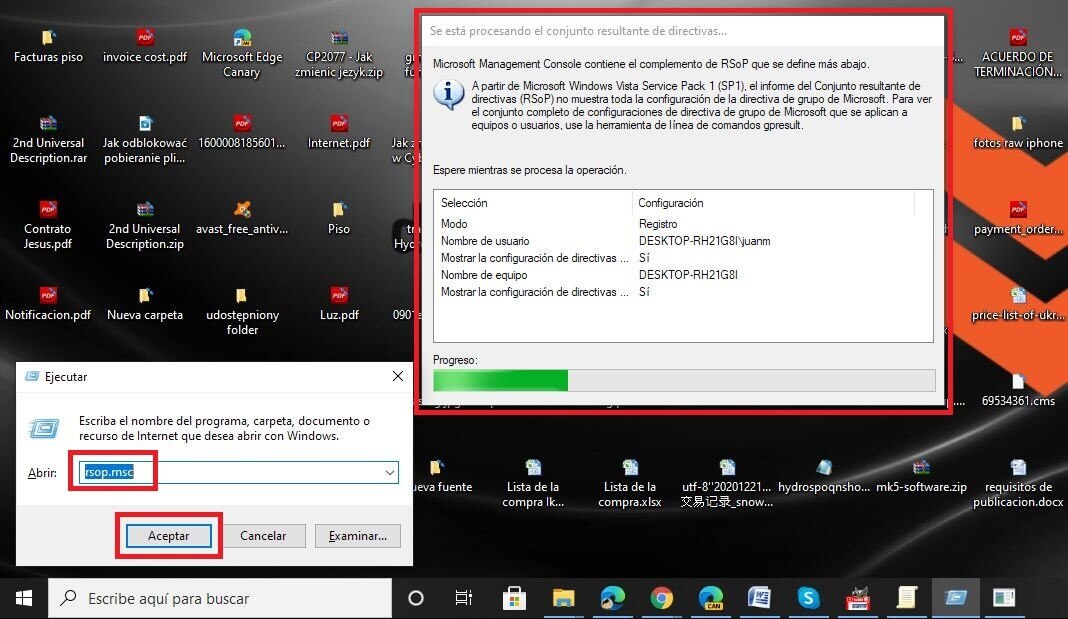
3. Tras varios segundos, se mostrará la ventana: Conjunto resultante de directivas
4. Aquí podrás expandir las secciones de Configuración del Equipo y la Configuración de usuario
5. Sin embargo ahora las directivas mostradas en la ventana solo serán aquellas que han sido modificadas, es decir las que se mantienen intactas (no han sido modificadas) NO se mostrarán en esta ventana.
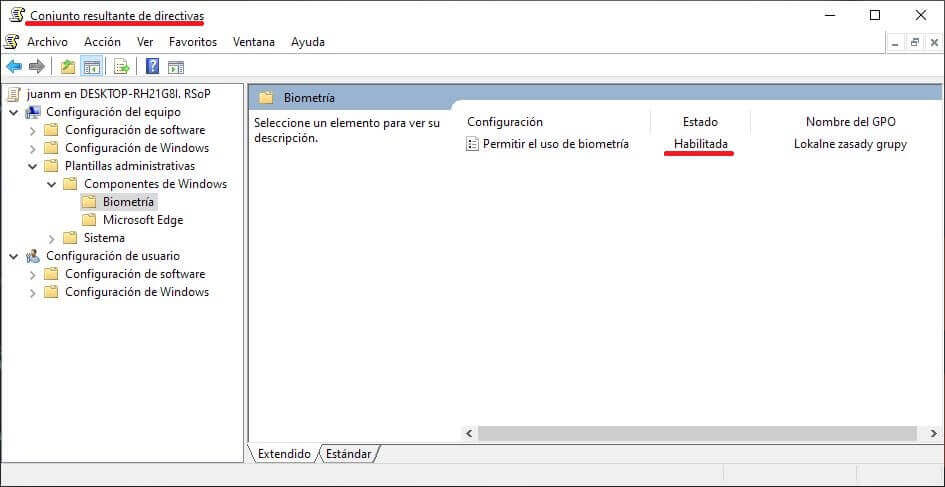
MÉTODO 2: Como conocer todas las Directivas de Grupo Local que han sido modificadas usando el propio editor.
Abre la herramienta Ejecutar (atajo: Tecla de Windows +R)
Introduce: gpedit.msc
Tras pulsar Enter se abrirá la ventana del Editor de Directivas de Grupo Local.
Aquí tendrás que dirigirte a dos sitios para conocer las directivas modificadas de la Configuración del Equipo y la configuración de Usuario:
- Configuración del Equipo > Plantillas administrativas > Todos los valores
- Configuración de Usuario > Plantillas administrativas > Todos los valores
Una vez situado en Todos los Valores, tendrás que hacer clic en el nombre de columna Estado.
Esto hará que todas las directivas disponibles se ordenen mostrando en la parte superior aquellas que hayan sido habilitadas.
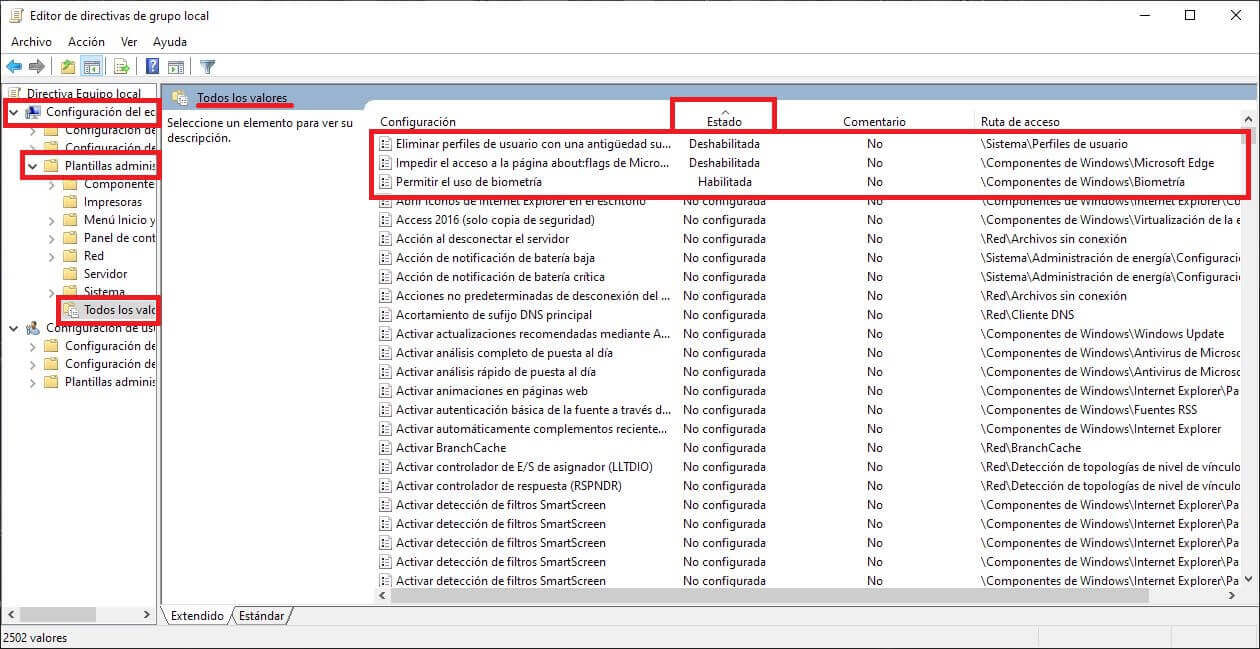
Nota: las directivas que no han sido modificadas mostrarán un Estado como: No Configurada.
MÉTODO 3: Como saber todas las Directivas de Grupo local activas usando el comando GPResult
1. Abre símbolo del sistema como administrador.
2. Una vez aquí tendrás que introducir y ejecutar el siguiente comando:
gpresult /v
3. Esto hará que tras varios segundos, en la ventana de símbolo del sistema se muestre una lista completa con todas las directivas de grupo local que han sido configuradas de alguna manera ya sean activadas o desactivadas.
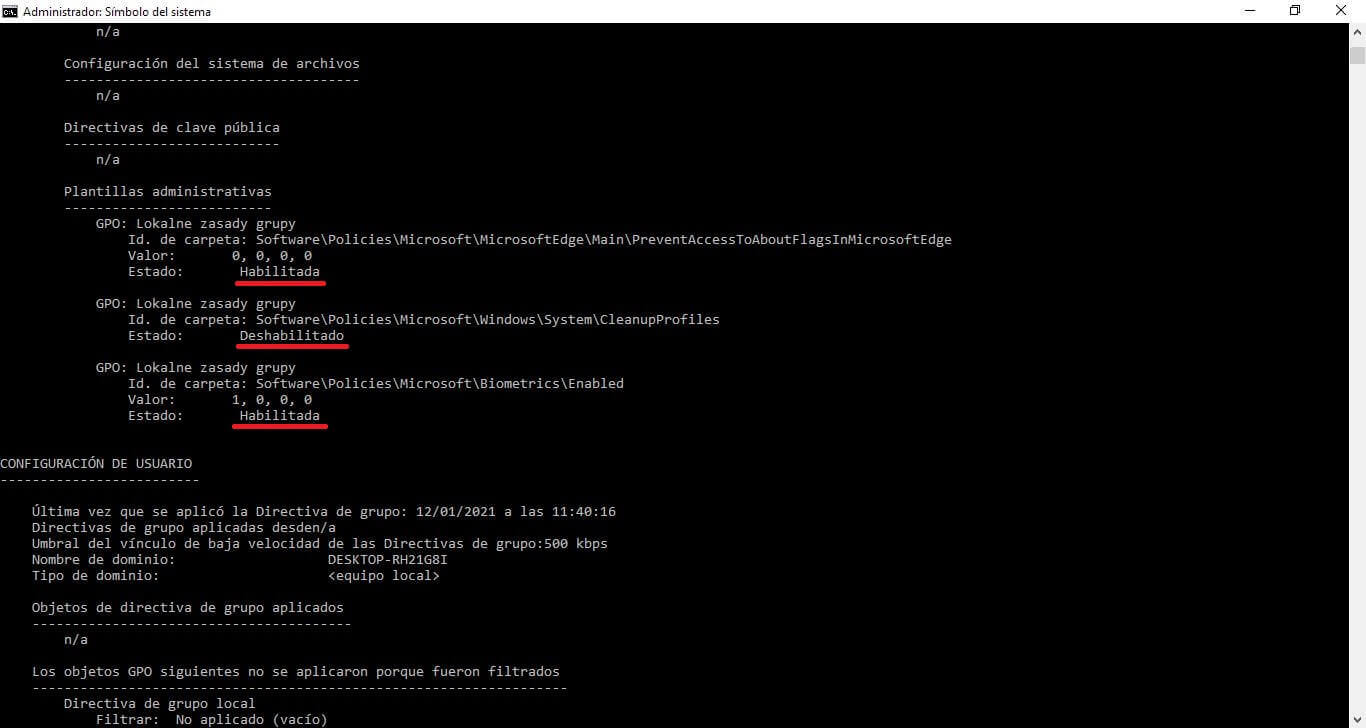
Si quieres obtener una lista de directivas más específicas (Equipo o Usuario) podrás usar los siguientes comandos:
gpresult /scope computer /v
gpresult /scope user /v
